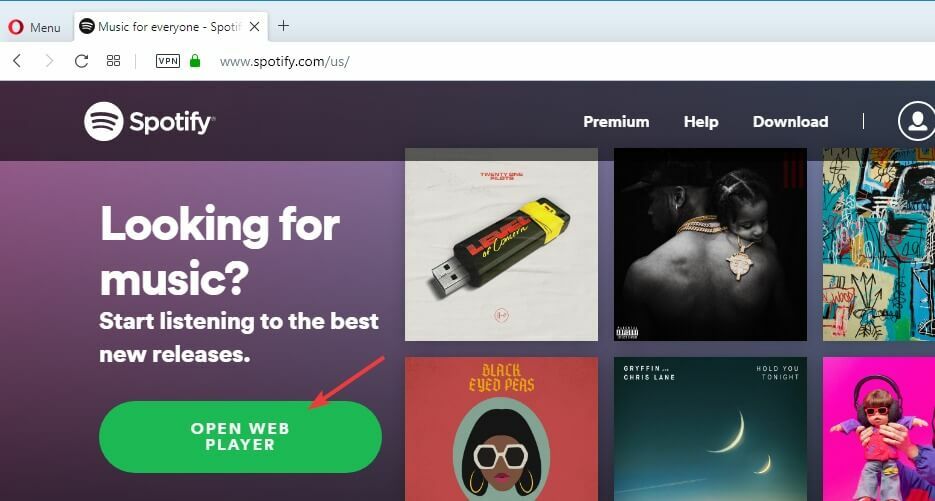Ce logiciel maintiendra vos pilotes opérationnels, vous protégeant ainsi des erreurs informatiques courantes et des pannes matérielles. Vérifiez tous vos pilotes maintenant en 3 étapes faciles :
- Télécharger DriverFix (fichier de téléchargement vérifié).
- Cliquez sur Lancer l'analyse pour trouver tous les pilotes problématiques.
- Cliquez sur Mettre à jour les pilotes pour obtenir de nouvelles versions et éviter les dysfonctionnements du système.
- DriverFix a été téléchargé par 0 lecteurs ce mois-ci.
Les mélomanes auront certainement utilisé Spotify à un moment ou à un autre. Cependant, il arrive presque toujours un moment où vous trouvez quelque chose de nouveau et dites adieu à ce que vous connaissez depuis le plus longtemps.
Cela s'applique aux utilisateurs qui souhaitent complètement détacher et abandonner Spotify de leurs ordinateurs ou appareils.
Si vous êtes sous Windows 7, le OS le plus populaire dans le monde et que vous avez du mal à effacer l'application de votre ordinateur, c'est pour vous.
Comment supprimer complètement Spotify sur Windows 7
- Supprimer et supprimer manuellement tous les composants ou éléments
- Utilisez un programme de désinstallation pour supprimer et supprimer automatiquement les éléments associés
Méthode 1 – Désinstaller manuellement Spotify
Il s'agit d'un processus délicat car vous devez supprimer physiquement chaque fichier et/ou dossier lié à Spotify et assurez-vous qu'il est complètement effacé de votre ordinateur avant de continuer, sinon, il restera quelque part à l'intérieur.
Les utilisateurs prenant l'option manuelle pour désinstaller complètement l'application, et les fichiers ou éléments associés sont averti de s'assurer qu'ils nettoient tout car le programme de désinstallation de Windows peut ne pas être efficace pour supprimer l'application. La plupart des fichiers associés resteront après la suppression ou la désinstallation de l'application elle-même, ce qui peut affecter la réinstallation réussie de l'application.
Idéalement, pour désinstaller un programme de votre ordinateur, vous devez passer par le Panneau de commande, puis recherchez le programme nécessaire et désinstallez-le.
Afin d'effectuer une désinstallation complète de l'application par vous-même, voici les étapes simples et rapides à suivre :
- Faites un clic droit sur Application Spotify.
- Cliquez sur Sortir ou alors Arrêter.
- Cliquez sur Démarrer.
- Sélectionner Panneau de commande.
- Cliquez sur Désinstaller un programme.
- Sélectionner Spotify de la liste des applications installées.
- Cliquez sur Désinstaller. Cela affichera un panneau sur lequel vous pourrez cliquer et démarrer le processus de suppression ou de suppression.
- Une fois la désinstallation terminée, cliquez sur Fermer.
- Redémarrez votre ordinateur.
Une fois que vous avez suivi avec succès ces étapes, la phase suivante consistera à effacer complètement tous les fichiers liés à l'application qui se trouvent toujours sur votre ordinateur.
Suivez ces étapes pour effacer tous les fichiers associés :
- Vérifier votre C lecteur pour confirmer s'il existe encore des fichiers ou des dossiers liés à Spotify sous votre Programmes dossier et supprimez les fichiers.
- Si vous êtes sûr d'avoir supprimé ces dossiers, cliquez sur Rechercher dans le menu Démarrer.
- Taper regedit.
- Cliquez sur D'accord.
- le Éditeur de registre s'ouvrira sur votre ordinateur.
- Supprimez toutes les entrées de registre Spotify que vous trouvez.
Vous pouvez également utiliser ces étapes pour supprimer complètement tous les éléments restants sur votre lecteur C local :
- Ouvert Chercheur.
- Cliquez sur Va.
- Sélectionner Bibliothèque.
- Ouvert Caches.
- Supprimer le dossier spotify.client
- Revenez en arrière à l'aide de la flèche.
- Ouvert Support d'application.
- Supprimez le dossier Spotify.
D'autres utilisateurs ont utilisé les étapes ci-dessous :
- Aller à C: Utilisateurs
AppDataroamingSpotify. - Supprimer tous les fichiers du dossier
- Effectuer désinstallation.
Lorsqu'il vous est demandé si vous souhaitez procéder à la désinstallation, comme d'habitude, cliquez sur Oui.
Méthode 2 – Utilisez un programme de désinstallation pour supprimer/supprimer automatiquement et complètement Spotify
Si vous choisissez cette option, vous devrez télécharger un programme de désinstallation tiers. Cette option est bien meilleure si vous n'êtes pas prêt à vous mêler des entrées de registre et à apporter des modifications par vous-même. Les programmes de désinstallation tiers effacent tous les fichiers et dossiers associés, suppriment les entrées de registre attribuées à Spotify et vous permettent de repartir de zéro sans vous soucier d'une éventuelle corruption.
L'ensemble de la procédure est plutôt intuitif et il suffit d'identifier Spotify dans la liste des applications installées. Ensuite, cliquez simplement sur Désinstaller et, une fois ce processus terminé, recherchez les éléments restants sur l'ordinateur, puis redémarrez votre ordinateur. En parlant de désinstallation des restes de logiciels, consultez Cet article pour voir quels sont les meilleurs outils à utiliser.
Faites-nous savoir si cela a fonctionné pour vous, dans la section commentaires.
HISTOIRES CONNEXES À VÉRIFIER :
- Personnalisez votre bande-son de jeu sur Xbox One avec Spotify
- Le haut-parleur alimenté par Cortana de Harman Kardon prend en charge Spotify
- Spotify n'ajoutera plus de nouvelles fonctionnalités à son application Windows Phone